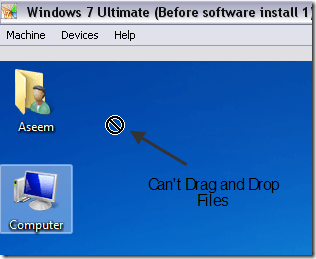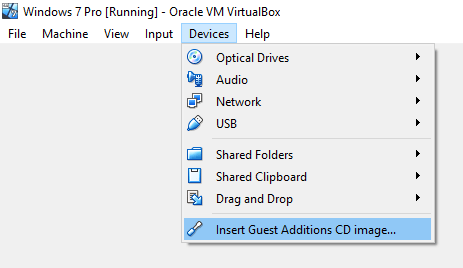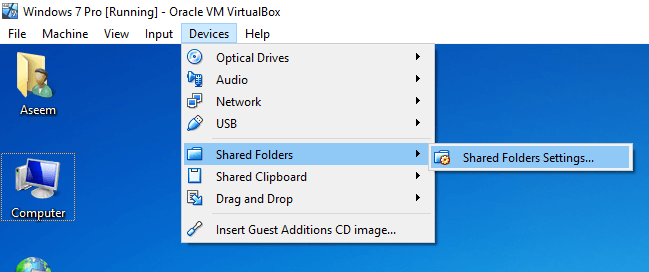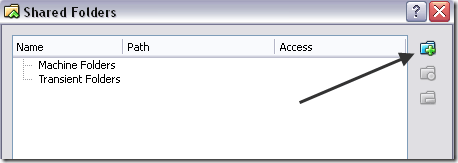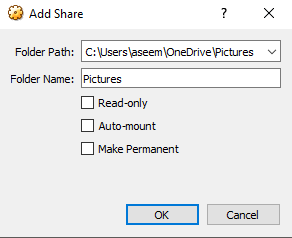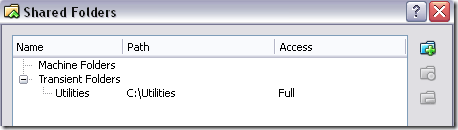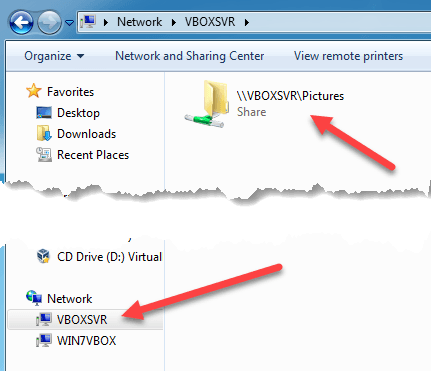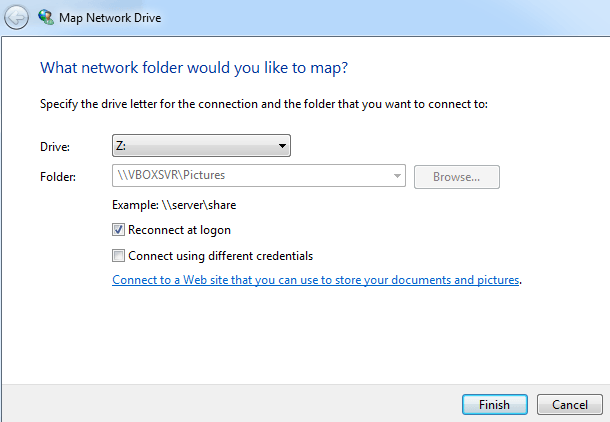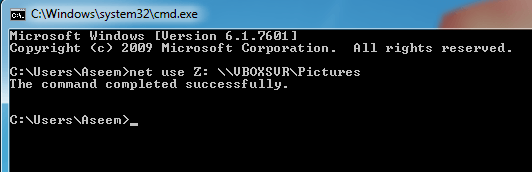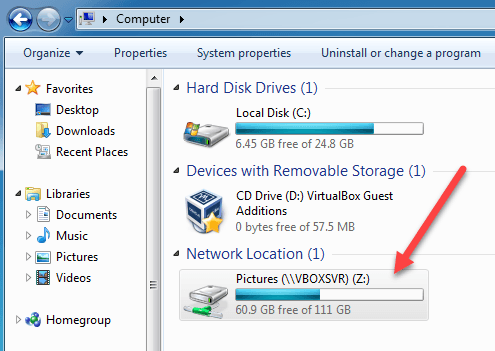VirtualBox, Oracle'ın sunduğu harika bir ücretsiz sanallaştırma yazılımıdır. Önceden VirtualBox'ta çok fazla makale yazdım, VirtualBox Ubuntu yüklemek ve nasıl VirtualBox'ı bir USB sürücüsünden çalıştırma. Dahil olmak üzere.
Sanallaştırma yazılımı ile ilgili herhangi bir deneyiminiz varsa Muhtemelen VMWare ve Hyper-V'yi de duymuşsunuzdur. Daha önce Hyper-V'yi Microsoft'tan bilgisayarımı sanal bir makineye dönüştürme için kullandım ve gerçekten sevdiğim bir özellik, misafir ve ana bilgisayar işletim sistemi arasında dosya ve klasörleri kolayca paylaşabilme özelliğiydi.
VMWare ve Hyper-V'de, ana işletim sisteminden konuk işletim sistemine dosya paylaşmak için yapmanız gereken tek şey masaüstleri arasında sürükle ve bırak. Süper kolay. VirtualBox'a geçtiğimde, VirtualBox'taki paylaşım klasörlerinin sürükleme ve bırakma kadar basit olmadığını fark ettim.
Bu gerçekten sinir bozucu oldu önce ben ve nasıl yapılacağını tam olarak anlamak biraz zaman aldı! Bu makalede, VirtualBox'ta konuk ve ana bilgisayar işletim sistemi arasında klasörler paylaşma adımlarında size yol göstereceğim.
VirtualBox'ta Misafir ve Sunucu Arasında Paylaşma
Öncelikle, VirtualBox'ı yüklemelisiniz. Konuk işletim sistemindeki Konuk Eklemeleri. Bunu Cihazlar'a giderek Misafir Eklemeleri CD görüntüsü yükle' ye tıklayarak yapabilirsiniz.
Yüklendikten ve misafir işletim sisteminiz yeniden başlatıldıktan sonra sanal bir paylaşımlı klasör oluşturmanız gerekir. Bunu Cihazlar'a tekrar girip Paylaşılan Klasörler - Paylaşılan Klasörler Ayarları' nı tıklayarak yapabilirsiniz.
Şimdi sağdaki Yeni Paylaşılan Klasör Ekledüğmesini tıklayın.
Tamam'ı tıklatın ve Yeni paylaşılan klasör Kalıcı'yı yapmayı seçtiyseniz Makine Klasörlerialtında görünecek, aksi takdirde Geçici Klasörleraltında görünecektir.
Şimdi Paylaşılan Klasörler iletişim kutusunu kapatmak için Tamam'a tıklayın. Ana bilgisayar işletim sistemindeki klasöre erişebilmek için bir şey daha yapmalısınız. Konuk işletim sisteminin Windows veya Linux (Ubuntu, vb.) Çalıştırıp çalıştırmadığına bağlı olarak, yöntem farklıdır.
Windows Guest
Bu durumda, paylaşılan klasöre göz atabilirsiniz. Bilgisayar- Ağ- VBOXSVRseçeneğine giderek veya bir sürücü harfini bu paylaşılan klasörle eşleştirebilirsiniz.
Kolayca erişilebilir hale getirmek için ikinci yöntemi tercih ederim. Klasörü sanal PC'deki bir sürücü harfiyle eşlemenin en kolay yolu, yukarıda gösterildiği gibi klasöre sağ tıklamak ve Harita Ağ Sürücüsü'nü seçmek.
Bir sürücü harfi seçin, Girişte yeniden bağlanseçeneğinin işaretli olduğundan emin olun ve ardından Sondüğmesini tıklayın.
Gerekirse, ağ sürücüsünü komut istemini kullanarak da eşleyebilirsiniz. Bunu yapmak için, bir komut istemi açın ve aşağıdaki komutu yazın.
net use z:12
Paylaşım eklerken kullandığınız Klasör Adı ile sharename'i değiştirin. . Vboxsvr'yi değiştirmenize gerek olmadığını unutmayın. Ayrıca, şu anda ücretsiz olan herhangi bir harfi kullanabilirsiniz; istemiyorsan Z olmak zorunda değilsin. Bu kadar! Aşağıda gösterildiği gibi komut başarıyla tamamlandıgibi bir ileti almalısınız.
Artık Explorer’a gittiğinizde veya Bilgisayarım, yeni sürücüyü takılı ve erişime hazır göreceksiniz!
Linux Konağı
Ubuntu gibi bir Linux Konuk işletim sisteminde paylaşılan klasör, terminalde aşağıdaki komutu yazınız:
mount -t vboxsf [-o OPTIONS] sharename mountpoint
Paylaşım adıyla sharename'i değiştiriniz. Paylaşımın yüklenmesini istediğiniz yolla bağlama noktası(/mnt/share).
Çok zor değil mi? Elbette, eğer bunu yapman gerektiğini bilmiyor olsaydın, oldukça sinir bozucu olabilirdi! Artık VirtualBox'ta dosya veya klasörleri paylaşmanız gerektiğinde, bunu kolayca yapabilirsiniz. Tadını çıkarın!